[3 Oplossingen] Gegevens overbrengen van computer naar iPhone XS (Max)
Een iPhone XS (Max) is een van de eerste iPhone-series die geen home-knop heeft. Het is de meest verbazingwekkende iPhone-serie tot nu toe. Als je een nieuwe iPhone XS (Max) hebt, moet je eerst denken aan hoe je gegevens van de computer naar de iPhone XS (Max) kunt overbrengen. Nu zijn er verschillende manieren om dit proces uit te voeren.
Er zijn echter maar een paar veilige en betrouwbare manieren en hier, in dit artikel, hebben we de beste oplossing geboden voor het overzetten van bestanden van computer naar iPhone XS (Max) met of zonder iTunes.
- Deel 1: Welke bestanden kunnen worden overgedragen van computer naar iPhone XS (Max)
- Deel 2: Hoe bestanden overzetten van pc naar iPhone XS (Max) met iTunes
- Deel 3: Bestanden overzetten van pc naar iPhone XS (Max) zonder iTunes
- Deel 4: iTunes-back-upgegevens importeren naar iPhone XS (Max) zonder iTunes
Deel 1: Welke bestanden kunnen worden overgedragen van computer naar iPhone XS (Max)
U kunt een breed scala aan bestandstypen overzetten van computer naar iPhone XS (Max), waaronder:
- SMS-berichten en contacten
- Afbeeldingen en video’s
- Audio’s en beltonen
- documenten
- Podcast
- Toepassingen
- Bestanden archiveren
Deel 2: Hoe bestanden overzetten van pc naar iPhone XS (Max) met iTunes
iTunes is een ideale applicatie om uw verschillende bestandstypes te beheren. Het maakt een back-up van uw belangrijke bestanden. Het helpt je om eenvoudig je bestanden over te zetten van pc naar iPhone XS (Max). Hieronder vindt u de stappen voor het overzetten van bestanden van pc naar iPhone XS (Max) met iTunes.
Stap 1: Sluit eerst uw iPhone XS (Max) aan op uw computer met behulp van een USB-kabel. Start daarna iTunes op uw computer.
Stap 2: Klik vervolgens op het pictogram ‘Apparaat’ bovenaan het iTunes-venster.

Stap 3: Klik daarna op ‘Bestandsdeling’ in de linkerkolom. Kies nu een app uit de lijst die wordt weergegeven onder Bestandsdeling
Stap 4: Sleep nu eenvoudig bestanden zoals muziek van uw computer naar de documentenlijst om ze over te zetten op uw iPhone XS (Max) of u kunt op de knop ‘Toevoegen’ klikken die in de documentenlijst is geplaatst en vervolgens uw gewenste bestandstype dat u wilt overbrengen. Klik vervolgens ten slotte op de knop ‘Synchroniseren’.
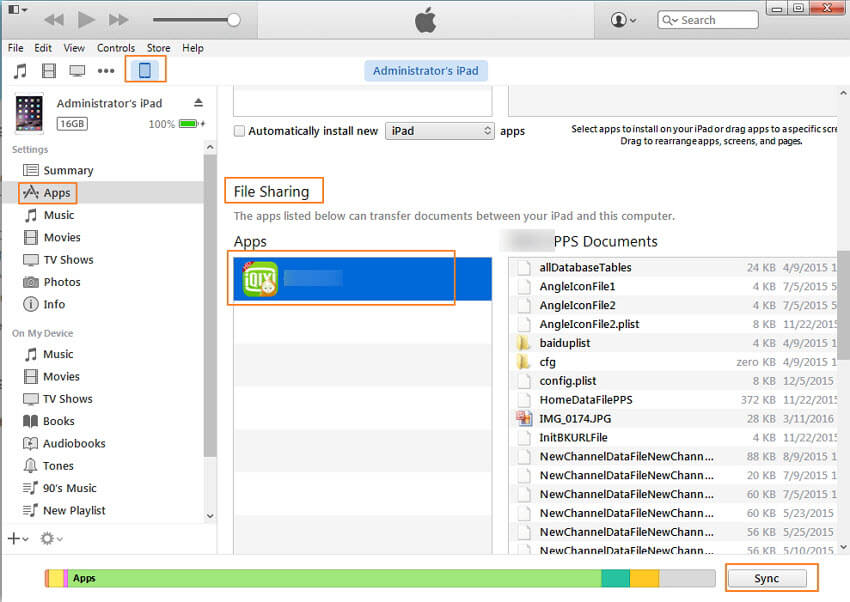
Deel 3: Bestanden overzetten van pc naar iPhone XS (Max) zonder iTunes
Op zoek naar de beste manier om bestanden over te zetten van pc naar iPhone XS (Max) zonder iTunes, dan is DrFoneTool een ideale keuze voor jou.
Wereldwijd is het een van de meest betrouwbare tools voor gegevensoverdracht voor het overbrengen van alle soorten gegevens van pc naar iPhone XS (Max). Het is 100% veilig om te downloaden op de computer. Gegevens overbrengen via DrFoneTool is veel beter dan de iTunes-bibliotheek, omdat uw gegevens nooit verloren gaan tijdens het overbrengen van de gegevens van pc naar iPhone XS (Max).

DrFoneTool – Telefoonbeheer (iOS)
Beste tool om gegevens over te zetten van computer naar iPhone XS (Max)
- Importeert en exporteert verschillende gegevenstypen van de iPhone XS (Max), zoals afbeeldingen, video’s, apps en nog veel meer.
- Hiermee kunnen gebruikers bestanden kopiëren van iPhone XS (Max) naar een andere Android of iPhone.
-
Ondersteunt de nieuwste iOS- en Android-versies.

- Brengt bestanden over van iTunes naar iPhone en Android.
Volg de onderstaande stapsgewijze handleiding voor het overzetten van bestanden van pc naar iPhone XS (Max) zonder iTunes:
Stap 1: Om het proces te starten, downloadt u de DrFoneTool-software van de officiële website op uw pc. Start vervolgens de software. Kies daarna de module ‘Telefoonbeheer’ in het hoofdvenster van de software.

Stap 2: Verbind nu uw iPhone XS (Max) met uw computer via een digitale kabel. Als u uw iPhone XS (Max) voor de eerste keer op een computer aansluit, verschijnen de pop-upvensters op uw iPhone XS (Max) voor ‘Vertrouw deze computer. Tik dus op ‘Vertrouwen’.

Stap 3: Tik daarna op het mediabestand dat u naar uw iPhone XS (Max) wilt overbrengen. In dit geval hebben we het voorbeeld van een muziekmediabestand genomen.

Stap 4: Klik nu op het pictogram ‘Toevoegen’ om de bestanden toe te voegen die u van de computer naar de iPhone XS (Max) wilt overbrengen.

Stap 5: Het browservenster verschijnt. Selecteer de gewenste muziekbestanden van uw computer en tik ten slotte op ‘Ok’. Binnen een paar minuten worden uw geselecteerde mediabestanden vanaf de computer naar uw iPhone XS (Max) overgebracht.

Deel 4: iTunes-back-upgegevens importeren naar iPhone XS (Max) zonder iTunes
Als u er een gewoonte van blijft uw belangrijke gegevens op te slaan in iTunes, dan is de DrFoneTool – Telefoon back-up software kan uw bestanden eenvoudig herstellen van iTunes-back-upgegevens naar iPhone XS (Max).

DrFoneTool – Telefoonback-up (iOS)
Selectief iTunes-back-upgegevens importeren naar iPhone XS (Max)
- Biedt de voorbeeldoptie voordat de iTunes-back-up wordt hersteld
- Herstelt de iTunes-back-upgegevens naar iOS- en Android-apparaten.
- Geen verlies van gegevens tijdens het terugzetten of verwerken.
-
Ondersteunt iPhone XS (Max) / iPhone X / 8 (Plus) / iPhone 7 (Plus) / iPhone6s (Plus), iPhone SE en de nieuwste iOS-versie volledig!

Volg de onderstaande stappen voor het importeren van iTunes-back-upgegevens naar iPhone XS (Max) zonder iTunes:
Stap 1: Download de software op uw computer en voer de software uit. Kies de ‘Telefoonback-up’ uit de weergegeven modules op de software-interface.

Stap 2: Sluit nu uw iPhone XS (Max) aan op uw computer met behulp van een digitale kabel en tik vervolgens op de knop ‘Herstellen’.

Stap 3: Kies daarna de ‘Herstellen van iTunes-back-up’ in de linkerkolom. De software zal alle iTunes-back-upbestanden uitpakken en op het scherm weergeven. Kies dus het iTunes-back-upbestand en tik op ‘Bekijken’ of ‘Volgende’.

Stap 4: Daarna zal de software alle bestanden uit het geselecteerde iTunes-back-upbestand extraheren en ze in het verschillende bestandstype weergeven.

Stap 5: Selecteer het bestandstype dat u wilt herstellen, aangezien we een voorbeeld van contacten hebben getoond. Klik vervolgens op ‘Herstellen naar apparaat’.

Conclusie
Gegevens overbrengen van computer naar iPhone XS (Max) met iTunes is geen eenvoudig proces; de apps voor het delen van bestanden in iTunes ondersteunen niet alle soorten bestanden. Met de hulp van DrFoneTool kunt u echter elk type bestandstype gemakkelijk overbrengen.
Laatste artikels

